AI中如何使用自由变换产生 扭曲、斜切、透视
来源:网络收集 点击: 时间:2024-03-09选中对象,点击工具栏中自由变换工具(E)
 2/9
2/9鼠标停留在对象上
功能:完成移动任意位置效果(同时按住Shift键,可完成对象X水平、Y垂直和45°角移动);

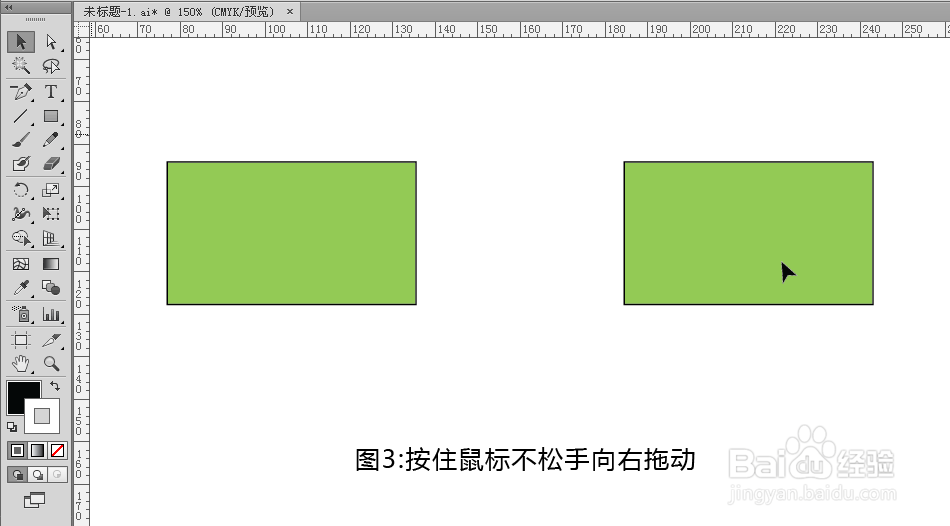
 3/9
3/9鼠标停留在对象外部
功能:完成任意角度旋转效果(同时按住Shift键,可完成以45°角为基础角度旋转);

 4/9
4/9鼠标停留在对象锚点上
鼠标停留在锚点上不松手向各方向拖动,对象将从拖动方向处拉伸(同时按住Shift键按同比例缩放对象大小,同时按住Alt键按中心对称缩放大小,同时按住Shift键和Alt键对象既同比例又中心对称缩放大小);


 5/9
5/9鼠标停留在对象锚点上,配合Ctrl键
鼠标先按住右上锚点处不松手,再按下Ctrl键向右上拖动鼠标(注意动作的先后顺序,不能先按Ctrl再点击锚点鼠标拖动),即可产生对象扭曲的功能;
 6/9
6/9鼠标停留在对象锚点上,配合Ctr+Altl键
鼠标先按住右上锚点处不松手,再同时按住Ctrl+Alt键向右上拖动鼠标,即可产生以中心对称扭曲的功能(能很明显看出一个平行四边形的产生);
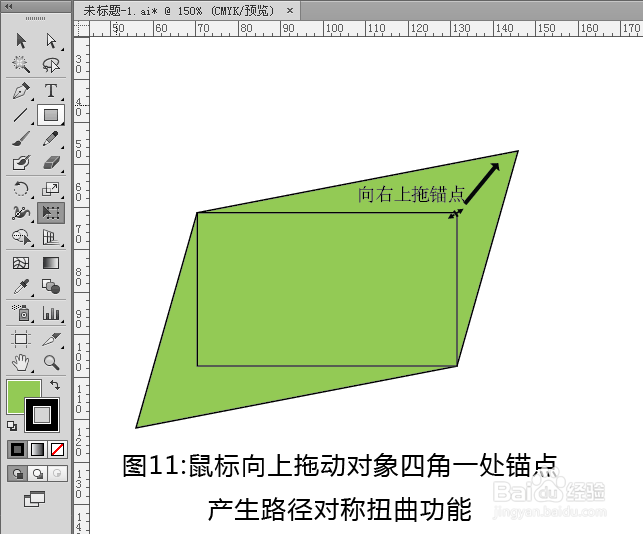 7/9
7/9鼠标停留在对象锚点上,配合Ctr+Shift键
鼠标先按住右上锚点处不松手,再同时按住Ctrl+Shift键想右拖动鼠标,即可产生斜切的功能;

 8/9
8/9鼠标停留在对象锚点上,配合Ctr+Shift+Alt键
鼠标先按住右上锚点处不松手,再同时按住Ctrl+Shift+Alt键想左拖动鼠标,即可产生透视的功能;

 9/9
9/9AI中自由变换工具+功能键完成扭曲、斜切、透视等功能总结
 注意事项
注意事项无论是PS还是AI,自由变换工具都是在配合Ctrl+Alt+Shift功能键的情况下,多练多思考,才能娴熟使用图形自由变换。
本经验对您有所帮助,请点击【投票】支持小编!如果想以后浏览请点击下面的【收藏】,本经验能够帮助到您的朋友,请点击右下方双箭头进行分享。
软件版权声明:
1、本文系转载,版权归原作者所有,旨在传递信息,不代表看本站的观点和立场。
2、本站仅提供信息发布平台,不承担相关法律责任。
3、若侵犯您的版权或隐私,请联系本站管理员删除。
4、文章链接:http://www.1haoku.cn/art_300419.html
 订阅
订阅